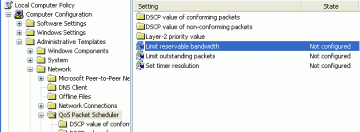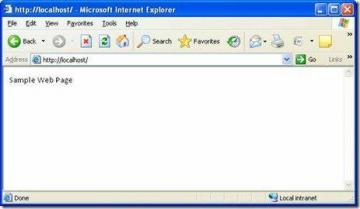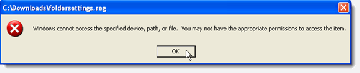Raztrganje zaslona je pogosta težava, ki se pojavi na video zaslonih. Tehnično gledano se to zgodi, ko zaslon prikaže slike iz več sličic hkrati. Toda trganje zaslona je nekaj več od tega.
Če želite razumeti trganje zaslona, morate razumeti, kako monitorji prikazujejo slike.
Kazalo

Kako delujejo monitorji
Če želite razumeti, kaj je trganje zaslona, morate razumeti, kako monitorji prikazujejo informacije. Fizični zaslon je razdeljen na slikovne pike in vsaka slikovna pika bo pokazala rdečo, zeleno ali modro svetlobo. Računalnik monitorju pove, koliko posameznih barv naj prikaže.
Slike so prikazane kot en sam mirujoč okvir, ki se nato znova in znova nariše z manjšimi spremembami, ki prikazujejo gibanje. Hitrost, s katero se nariše ta nova slika, se imenuje hitrost osveževanja.

Večina sodobnih monitorjev ima frekvenco osveževanja 60 Hz, kar pomeni, da se osvežujejo 60 -krat na sekundo. Zmogljivejši monitorji se osvežujejo pri višjih hitrostih, do 360-krat na sekundo.
Naprava, ki nadzoruje zaslon, je znana kot grafična procesorska enota ali GPU. To pogosto imenujemo grafična kartica. Večina matičnih plošč ima vgrajene (ali integrirane) grafične procesorje, medtem ko igralno usmerjeni stroji potrebujejo namenski (ali diskretni) grafični procesor.
Medsebojno delovanje med grafičnim procesorjem in monitorjem povzroča trganje zaslona.
Kaj je trganje zaslona?
Raztrganje zaslona se zgodi, ko monitor ni sinhroniziran z grafičnim procesorjem. Monitor ne prikaže takoj slike in če od grafičnega procesorja prejme novo sliko, ko je miren v postopku upodabljanja trenutne podobe bo začel upodabljati novo sliko z novo informacije.
Posledica tega je mešanica slik ali raztrgan zaslon. Čeprav se to zgodi, ko monitor in grafični procesor nista sinhronizirana, ni pomembno, ali se monitor osvežuje hitreje ali počasneje kot grafični procesor. Razlika v hitrostih zadošča za trganje zaslona.

Raztrgan zaslon ni vedno tako preprost kot slika, ki je nekoliko neusklajena. V nekaterih primerih se bo na zaslonu prikazalo kot rahlo popačenje, kot na zgornji sliki. V drugih primerih barve ne bodo poravnane ali pa bodo robovi slike jecljali.
GPU mora pošiljati nove slike s hitrostjo, ki je večkratnik hitrosti osveževanja monitorja, ali pa mora biti 1/X del frekvence osveževanja. Ključ do boja proti trganju zaslona je, da GPU in monitor sta sinhronizirana.
Kako se boriti proti trganju zaslona
Obstaja več načinov, kako ustaviti trganje zaslona (ali ga vsaj zmanjšati.) Oboje G-Sync in FreeSync lahko pomaga zmanjšati ali popolnoma odpraviti trganje zaslona iz vaše igralne izkušnje. Obe storitvi to počneta s tehnologijo VESA Adaptive V-Sync.

G-Sync je eden najučinkovitejših načinov za boj proti trganju zaslona, vendar ima posebne tehnične zahteve. Natančneje, če želite uporabljati G-Sync, morate imeti grafično kartico NVIDIA.
G-Sync prisili monitor in grafični procesor v sinhronizacijo med seboj. To zagotavlja, da bo nov okvir narisan šele, ko je zadnji zaključen. Vse to se dogaja v tako imenovanem "medpomnilniku okvirja". Okvirji se na zaslon potisnejo šele, ko so končani, kar v celoti preprečuje trganje zaslona.

FreeSync je podoben G-Sync, vendar je različica storitve AMD. Posledično boste potrebovali grafično kartico AMD. FreeSync sinhronizira hitrost osveževanja monitorja s hitrostjo sličic v igri, ki jo igrate. To pomeni, da preproste igre morda sploh ne potrebujejo FreeSync, zahtevnejši naslovi pa lahko prisilijo, da se hitrost osveževanja monitorja spusti pod najmanjšo hitrost osveževanja.
Kompenzacija nizke frekvence
To je mogoče zaradi nečesa, kar je znano kot kompenzacija nizke sličice, tehnologija, ki kompenzira, ko monitorji padejo pod najnižjo predvideno hitrost osveževanja.
Vendar pa obstajajo določene pomanjkljivosti. Medtem ko je G-Sync namenjen odpravljanju trganja zaslona, je zaradi cene vključenih komponent običajno dražji. FreeSync je cenejši, vendar uporablja VESA Adaptive-Sync in ni vedno tako učinkovit.
Dobrodošli na Help Desk Geek- blogu, polnem tehničnih nasvetov zaupanja vrednih tehničnih strokovnjakov. Imamo na tisoče člankov in vodnikov, ki vam pomagajo odpraviti katero koli težavo. Naši članki so bili od objave leta 2008 prebrani več kot 150 milijonov krat.
Hočem navdušiti s prijatelji in družino super tech geekery?
Naročite se na Help Desk Geek in vsak dan prejemajte odlične vodnike, nasvete in trike! Pošiljamo samo koristne stvari!
Sovražimo tudi neželeno pošto, kadar koli se odjavite.